E4000의 DIMM 교체(SG5800)
 변경 제안
변경 제안


오류가 발생한 경우 E4000의 DIMM을 교체할 수 있습니다.
DIMM을 교체하려면 컨트롤러의 캐시 크기를 확인하고, 컨트롤러를 오프라인으로 전환하고, 컨트롤러를 제거하고, DIMM을 제거하고, 새 DIMM을 컨트롤러에 설치해야 합니다. 그런 다음 컨트롤러를 다시 온라인 상태로 전환하고 스토리지 어레이가 제대로 작동하는지 확인할 수 있습니다.
컨트롤러를 교체할 때 어플라이언스 스토리지 노드에 액세스하지 못할 수 있습니다. E4000 시리즈 컨트롤러가 충분히 작동하면 가능합니다 "SG5800 컨트롤러를 유지보수 모드로 전환합니다".
-
다음 사항을 확인하십시오.
-
교체용 DIMM
-
ESD 밴드이거나 다른 정전기 방지 예방 조치를 취했습니다.
-
평평하고 정전기가 없는 작업 공간.
-
컨트롤러 캐니스터에 연결된 각 케이블을 식별하는 레이블입니다.
-
-
SANtricity System Manager 액세스:
-
그리드 관리자에서 * nodes * > *appliance node * > * SANtricity System Manager * 를 선택합니다. 컨트롤러 정보는 에 "SANtricity 시스템 관리자 탭"있습니다.
이 절차의 특정 단계에서는 그리드 관리자를 사용하여 SANtricity 시스템 관리자에 액세스하지 못할 수 있습니다. SG5800 컨트롤러가 종료된 경우 브라우저를 사용하여 SANtricity System Manager에 액세스해야 합니다. -
관리 스테이션의 브라우저에서 컨트롤러의 도메인 이름 또는 IP 주소를 가리킵니다.
-
1단계: DIMM을 교체해야 하는지 확인합니다
DIMM을 교체하기 전에 컨트롤러의 캐시 크기를 확인합니다.
-
컨트롤러의 스토리지 배열 프로파일에 액세스합니다. SANtricity 시스템 관리자에서 * 지원 * > * 지원 센터 * 로 이동합니다. 지원 리소스 페이지에서 * 스토리지 어레이 프로파일 * 을 선택합니다.
-
아래로 스크롤하거나 검색 필드를 사용하여 * 데이터 캐시 모듈 * 정보를 찾습니다.
-
장애가 발생한 DIMM 또는 * 데이터 캐시 모듈 * 이 최적이 아니라고 보고하는 DIMM이 있는 경우 DIMM의 위치를 기록하고 컨트롤러의 DIMM을 계속 교체하십시오.
2단계: 컨트롤러 쉘프 전원을 끕니다
DIMM을 안전하게 분리하고 다시 장착할 수 있도록 컨트롤러의 전원을 끕니다.
-
SANtricity 시스템 관리자로부터 Recovery Guru의 세부 정보를 검토하여 일치하지 않는 메모리에 문제가 있는지 확인하고 다른 항목을 먼저 해결하지 않아야 합니다.
-
Recovery Guru의 세부 정보 영역에서 교체할 DIMM을 확인합니다.
-
SANtricity System Manager를 사용하여 스토리지 어레이의 구성 데이터베이스를 백업합니다.
컨트롤러를 제거할 때 문제가 발생하면 저장된 파일을 사용하여 구성을 복원할 수 있습니다. 시스템에서 RAID 구성 데이터베이스의 현재 상태를 저장합니다. 이 데이터베이스는 볼륨 그룹 및 컨트롤러의 디스크 풀에 대한 모든 데이터를 포함합니다.
-
System Manager에서:
-
지원 > 지원 센터 > 진단 * 을 선택합니다.
-
구성 데이터 수집 * 을 선택합니다.
-
수집 * 을 클릭합니다.
파일은 브라우저의 다운로드 폴더에 * configurationData - <arrayName> - <dateTime>.7z * 를 참조하십시오.
-
-
-
SG5800 컨트롤러를 종료합니다.
-
그리드 노드에 로그인합니다.
-
다음 명령을 입력합니다.
ssh admin@grid_node_IP -
에 나열된 암호를 입력합니다
Passwords.txt파일. -
루트로 전환하려면 다음 명령을 입력합니다.
su - -
에 나열된 암호를 입력합니다
Passwords.txt파일.루트로 로그인하면 프롬프트가 에서 변경됩니다
$를 선택합니다#.
-
-
SG5800 컨트롤러를 종료합니다.
shutdown -h now -
캐시 메모리의 데이터가 드라이브에 기록될 때까지 기다립니다.
캐시된 데이터를 드라이브에 기록해야 하는 경우 E4000 컨트롤러 후면에 있는 녹색 캐시 활성 LED가 켜집니다. 이 LED가 꺼질 때까지 기다려야 합니다.
-
-
SANtricity 시스템 관리자의 홈 페이지에서 * 진행 중인 작업 보기 * 를 선택합니다.
-
다음 단계를 계속하기 전에 모든 작업이 완료되었는지 확인하십시오.
-
컨트롤러 쉘프의 두 전원 스위치를 끕니다.
-
컨트롤러 쉘프의 모든 LED가 꺼질 때까지 기다립니다.
3단계: 컨트롤러 캐니스터를 제거합니다
시스템에서 컨트롤러 캐니스터를 제거한 다음 컨트롤러 캐니스터 커버를 제거합니다.
-
아직 접지되지 않은 경우 올바르게 접지하십시오.
-
케이블을 케이블 관리 장치에 고정하는 후크와 루프 스트랩을 풀고, 컨트롤러 캐니스터에서 시스템 케이블과 SFP(필요한 경우)를 뽑아 케이블이 연결된 위치를 추적합니다.
케이블 관리 장치에 케이블을 남겨 두면 케이블 관리 장치를 다시 설치할 때 케이블이 정리됩니다.
-
컨트롤러 캐니스터의 왼쪽과 오른쪽에서 케이블 관리 장치를 분리하여 한쪽에 둡니다.
-
캠 핸들의 래치를 눌러 분리될 때까지 캠 핸들을 완전히 열어 컨트롤러 캐니스터를 미드플레인에서 분리한 다음, 두 손으로 컨트롤러 캐니스터를 섀시에서 꺼냅니다.
-
컨트롤러 캐니스터를 뒤집어 평평하고 안정적인 표면에 놓습니다.
-
컨트롤러 캐니스터의 측면에 있는 파란색 버튼을 눌러 커버를 열고 커버를 컨트롤러 캐니스터에서 위쪽으로 돌리십시오.
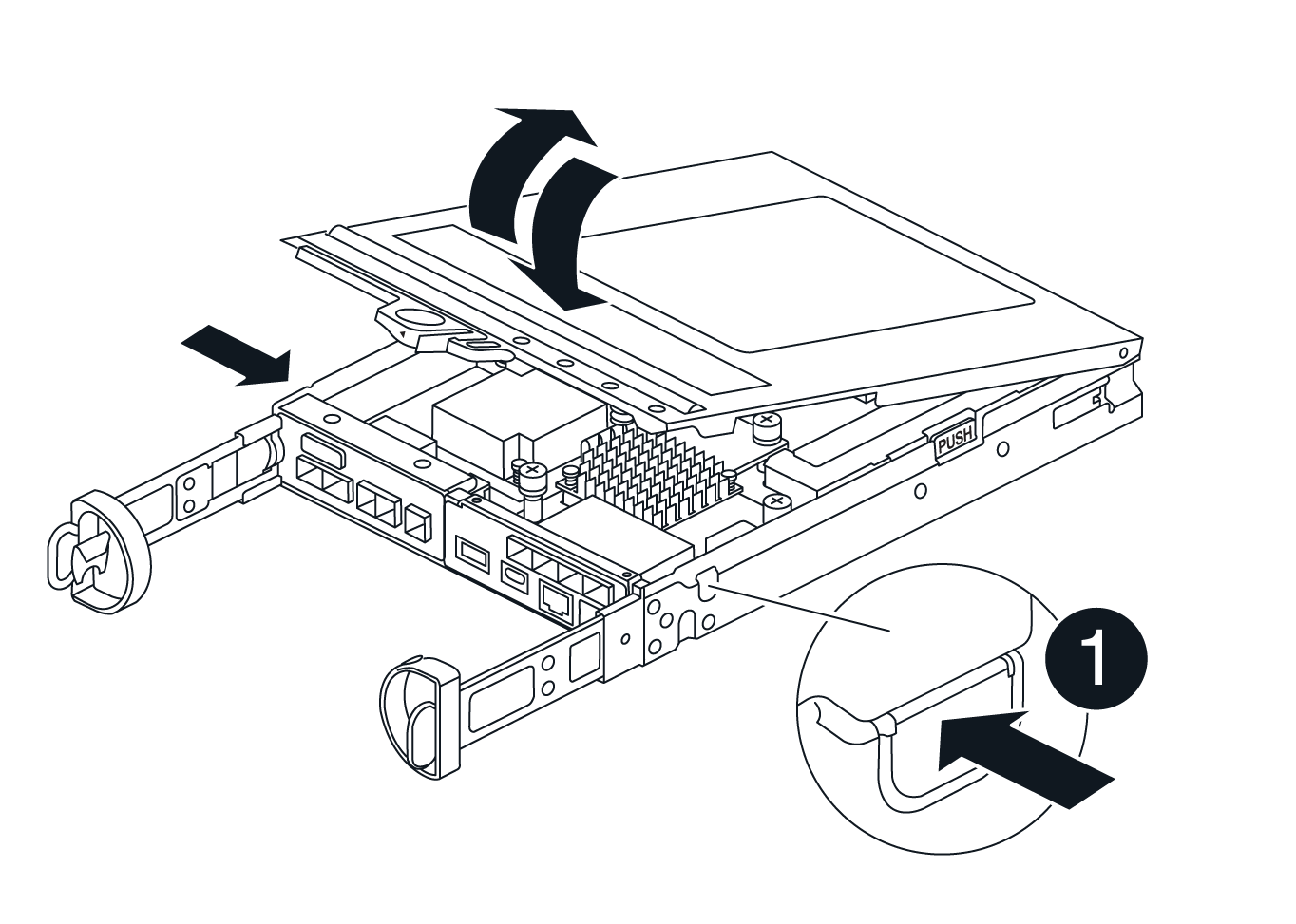
4단계: DIMM을 교체합니다
컨트롤러 내에서 DIMM을 찾아 분리한 다음 다시 장착합니다.
-
아직 접지되지 않은 경우 올바르게 접지하십시오.
-
비휘발성 메모리(NVMEM)에서 기록되지 않은 데이터가 손실되지 않도록 시스템 구성요소를 교체하기 전에 완전 시스템 종료를 수행해야 합니다. LED는 컨트롤러 캐니스터 뒷면에 있습니다.
-
NVMEM LED가 깜박이지 않으면 NVMEM에 콘텐츠가 없습니다. 다음 단계를 건너뛰고 이 절차의 다음 작업을 진행할 수 있습니다.
-
NVMEM LED가 깜박이면 NVMEM에 데이터가 있으며 메모리를 지우려면 배터리를 분리해야 합니다.
-
컨트롤러 캐니스터 측면에 있는 파란색 버튼을 눌러 컨트롤러 캐니스터에서 배터리를 제거합니다.
-
전지를 위로 밀어 고정 브래킷에서 분리한 다음 전지를 컨트롤러 캐니스터에서 들어 올립니다.
-
배터리 케이블을 찾아 배터리 플러그에 있는 클립을 눌러 플러그 소켓에서 잠금 클립을 분리한 다음 소켓에서 배터리 케이블을 분리합니다.
-
NVMEM LED가 더 이상 켜져 있지 않은지 확인합니다.
-
배터리 커넥터를 다시 연결하고 컨트롤러 후면의 LED를 다시 확인합니다.
-
배터리 케이블을 뽑습니다.
-
-
컨트롤러 캐니스터에서 DIMM을 찾습니다.
-
교체 DIMM을 올바른 방향으로 삽입할 수 있도록 DIMM의 방향과 위치를 소켓에 기록해 두십시오.
-
DIMM의 양쪽에 있는 두 개의 DIMM 이젝터 탭을 천천히 밀어 슬롯에서 DIMM을 꺼낸 다음 슬롯에서 DIMM을 밀어 꺼냅니다.
DIMM이 약간 위로 회전합니다.
-
DIMM을 끝까지 돌린 다음 소켓에서 DIMM을 꺼냅니다.
DIMM 회로 보드의 구성 요소에 압력이 가해질 수 있으므로 DIMM의 가장자리를 조심스럽게 잡으십시오. 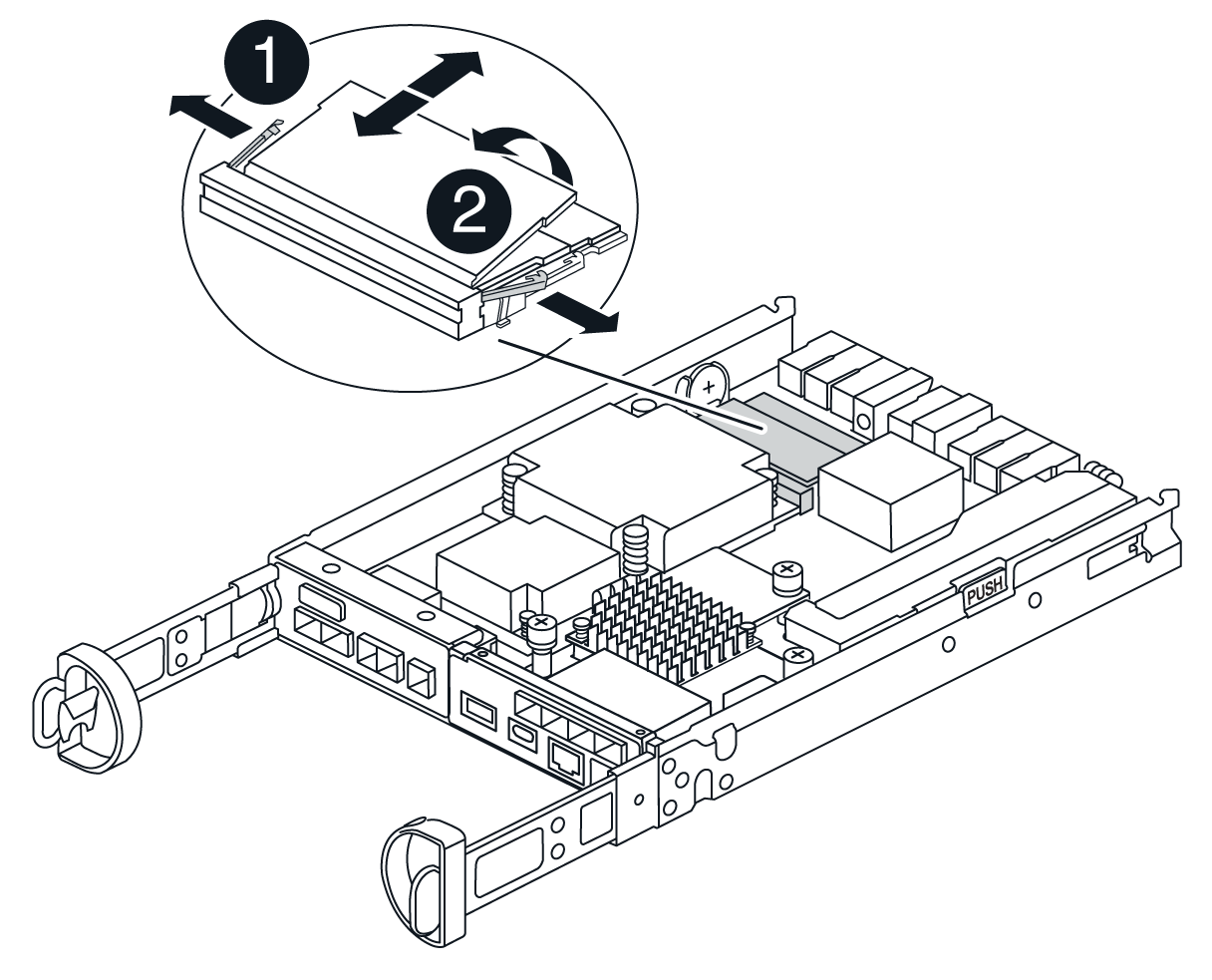

DIMM 이젝터 탭

DIMM입니다
-
정전기 방지 포장용 백에서 교체용 DIMM을 제거하고 DIMM을 모서리에 맞춰 슬롯에 맞춥니다.
DIMM의 핀 사이의 노치가 소켓의 탭과 일직선이 되어야 합니다.
-
DIMM을 슬롯에 똑바로 삽입합니다.
DIMM은 슬롯에 단단히 장착되지만 쉽게 장착할 수 있습니다. 그렇지 않은 경우 DIMM을 슬롯에 재정렬하고 다시 삽입합니다.
DIMM이 균일하게 정렬되어 슬롯에 완전히 삽입되었는지 육안으로 검사합니다. -
이젝터 탭이 DIMM 끝 부분의 노치 위에 끼워질 때까지 DIMM의 상단 가장자리를 조심스럽게 단단히 누릅니다.
-
배터리를 다시 연결합니다.
-
배터리를 연결합니다.
-
플러그가 마더보드의 배터리 전원 소켓에 제대로 꽂혀 있는지 확인합니다.
-
판금 측면의 고정 브래킷에 배터리를 맞춥니다.
-
전지 래치가 맞물려 측면 벽의 구멍에 끼워질 때까지 전지 팩을 아래로 밉니다.
-
-
컨트롤러 캐니스터 커버를 다시 장착합니다.
5단계: 컨트롤러 캐니스터를 다시 설치합니다
컨트롤러 캐니스터를 섀시에 다시 설치합니다.
-
아직 접지되지 않은 경우 올바르게 접지하십시오.
-
컨트롤러 캐니스터의 커버를 아직 장착하지 않은 경우 다시 장착합니다.
-
컨트롤러 캐니스터를 뒤집고 끝을 섀시의 입구에 맞춥니다.
-
컨트롤러 캐니스터를 시스템 안으로 살짝 밀어 넣습니다. 컨트롤러 캐니스터의 끝을 섀시의 입구에 맞춘 다음 컨트롤러 캐니스터를 시스템 안쪽으로 살짝 밉니다.
지시가 있을 때까지 컨트롤러 캐니스터를 섀시에 완전히 삽입하지 마십시오. -
필요에 따라 시스템을 다시 연결합니다.
-
컨트롤러 캐니스터 재설치를 완료합니다.
-
캠 핸들이 열린 상태에서 컨트롤러 캐니스터가 미드플레인과 만나서 완전히 장착될 때까지 컨트롤러 캐니스터를 단단히 밀어 넣은 다음 캠 핸들을 잠금 위치로 닫습니다.
커넥터 손상을 방지하기 위해 컨트롤러 캐니스터를 섀시에 밀어 넣을 때 과도한 힘을 가하지 마십시오.
컨트롤러가 섀시에 장착되면 바로 부팅이 시작됩니다.
-
아직 설치하지 않은 경우 케이블 관리 장치를 다시 설치하십시오.
-
케이블을 후크와 루프 스트랩으로 케이블 관리 장치에 연결합니다.
-
-
컨트롤러 쉘프의 두 전원 스위치를 켭니다.
6단계: DIMM 교체를 완료합니다
컨트롤러를 온라인 상태로 전환하고 지원 데이터를 수집하며 운영을 재개하십시오.
-
컨트롤러가 부팅되면 컨트롤러 LED를 확인합니다.
다른 컨트롤러와의 통신이 재설정된 경우:
-
황색 주의 LED가 계속 켜져 있습니다.
-
호스트 인터페이스에 따라 호스트 링크 LED가 켜지거나 깜박이거나 꺼질 수 있습니다.
-
-
컨트롤러가 다시 온라인 상태가 되면 해당 상태가 Optimal(최적) 인지 확인하고 컨트롤러 쉘프의 주의 LED를 확인합니다.
상태가 최적이 아니거나 주의 LED 중 하나라도 켜져 있으면 모든 케이블이 올바르게 장착되고 컨트롤러 캐니스터가 올바르게 설치되었는지 확인합니다. 필요한 경우 컨트롤러 캐니스터를 제거하고 다시 설치합니다. 참고: 문제를 해결할 수 없는 경우 기술 지원 부서에 문의하십시오.
-
SANtricity 시스템 관리자를 사용하여 스토리지 어레이에 대한 지원 데이터를 수집합니다.
-
지원 > 지원 센터 > 진단 * 을 선택합니다.
-
지원 데이터 수집 * 을 선택합니다.
-
수집 * 을 클릭합니다.
파일은 브라우저의 다운로드 폴더에 * support-data.7z * 라는 이름으로 저장됩니다.
-
-
재부팅이 완료되었고 노드가 그리드에 다시 합류했는지 확인하세요.
-
그리드 관리자에서 *노드*를 선택합니다.
-
어플라이언스 노드가 정상 상태(녹색 확인 표시 아이콘)인지 확인하십시오.
 (노드 이름 왼쪽에 있음)은 활성화된 알림이 없고 노드가 그리드에 연결되었음을 나타냅니다.
(노드 이름 왼쪽에 있음)은 활성화된 알림이 없고 노드가 그리드에 연결되었음을 나타냅니다.전원 스위치를 켠 후 노드가 그리드에 다시 가입하고 그리드 관리자에 정상 상태가 표시될 때까지 20분이 걸릴 수 있습니다.
-



